

Abra el trabajo en la aplicación [Editar trabajo].
El ajuste de [Material usado] muestra el material que se utiliza en el trabajo.
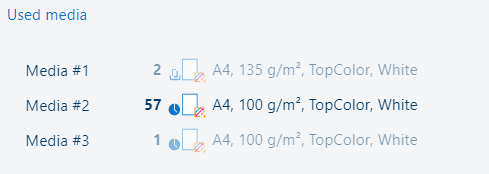 Ajuste [Material usado]
Ajuste [Material usado] Haga clic en un material para abrir el catálogo de materiales.
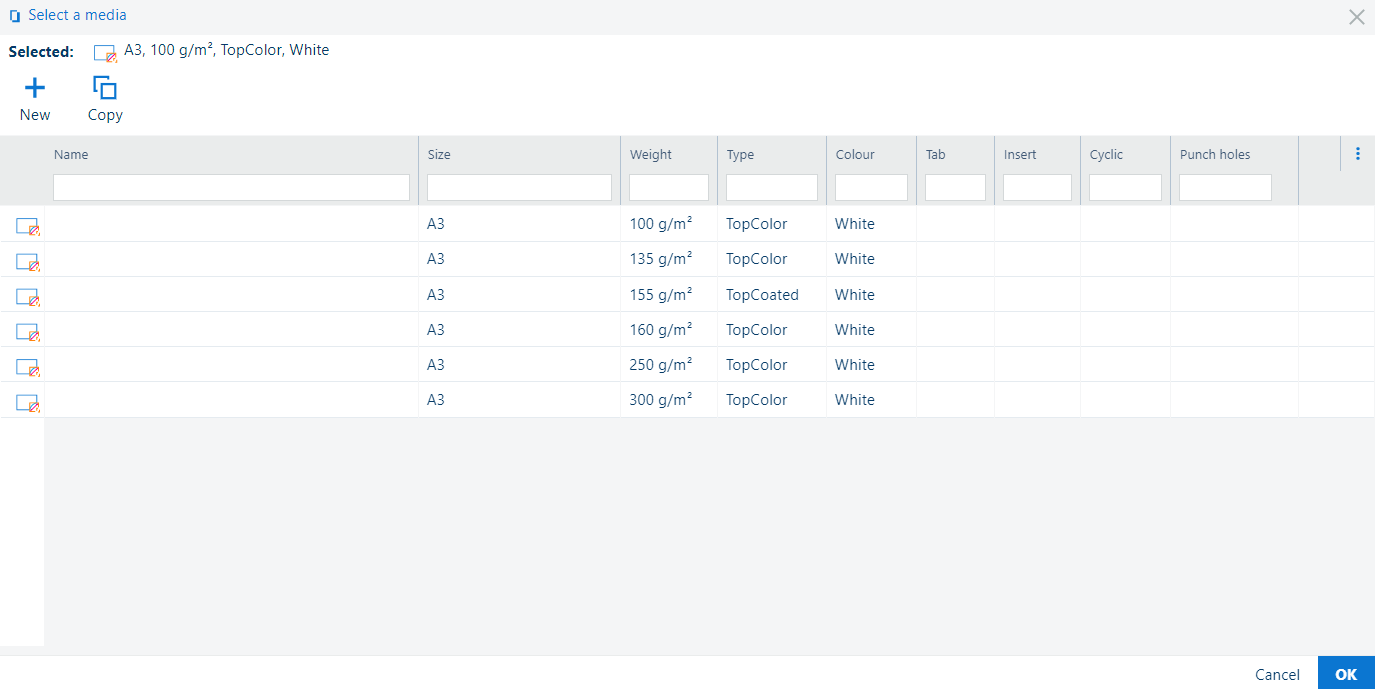 Catálogo de materiales
Catálogo de materialesEl catálogo de materiales abierto desde el ajuste de [Material usado] se ha filtrado para mostrar solo material del mismo tamaño que el elegido inicialmente. Si desea seleccionar un material de un tamaño diferente, abra el catálogo de materiales desde [Material], en los ajustes de salida.
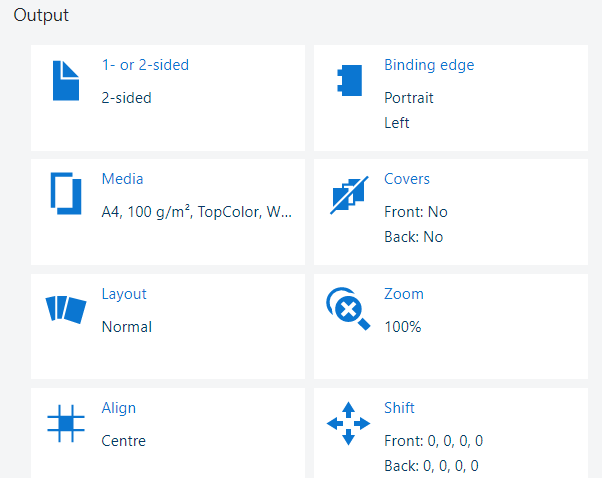 Ajustes de salida
Ajustes de salidaUtilice los filtros disponibles en cada columna para buscar el material necesario.
Seleccione el material.
Haga clic en [Aceptar].
Haga clic en [Aceptar] para guardar los cambios.
Algunos productos permiten agregar nuevo material al catálogo de materiales en PRISMAremote Manager.
En el catálogo de materiales, haga clic en el botón [Nuevo].
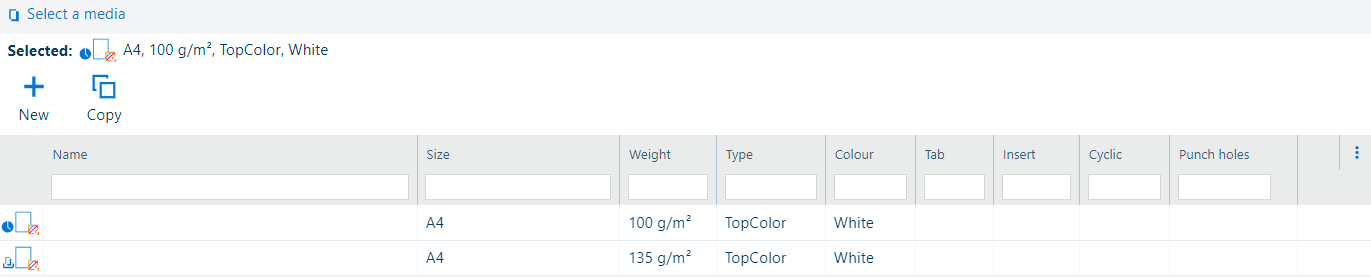 Adición de material
Adición de materialDefina los atributos del material.
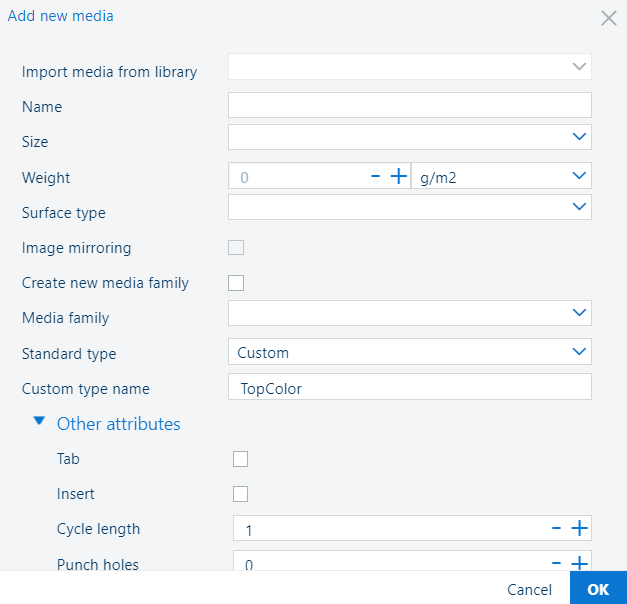 Atributos de papel
Atributos de papelHaga clic en [Aceptar].
Haga clic en [Aceptar] para guardar los cambios.
Algunos productos permiten copiar entradas de material en el catálogo de materiales desde PRISMAremote Manager.
En el catálogo de materiales, haga clic en el botón [Copia].
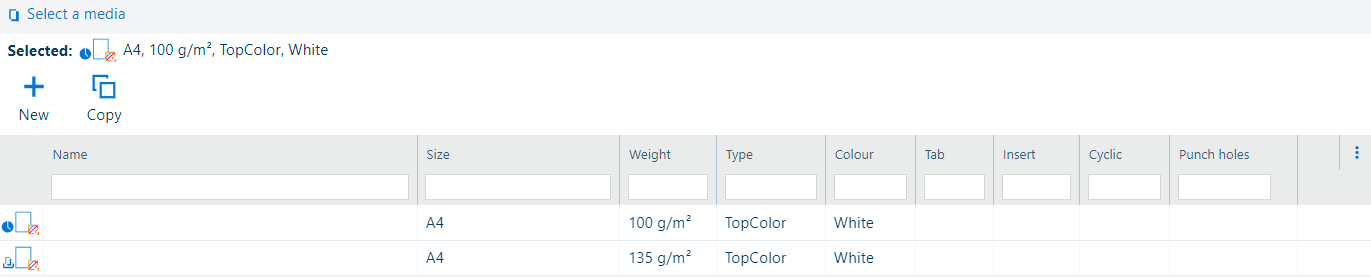 Copiar papel
Copiar papelModifique uno o varios atributos de material.
Haga clic en [Aceptar].
Haga clic en [Aceptar] para guardar los cambios.
El material de las portadas se puede cambiar en [Cubiertas], en los ajustes de salida.
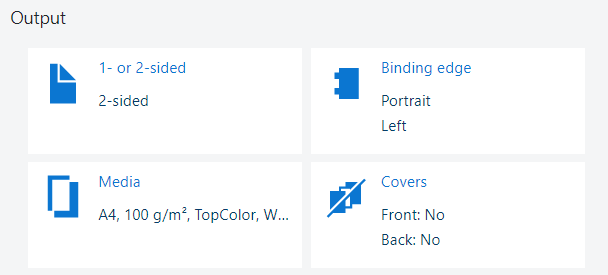 Ajustes de salida
Ajustes de salidaAbra el trabajo en la aplicación [Editar trabajo].
Haga clic en [Cubiertas].
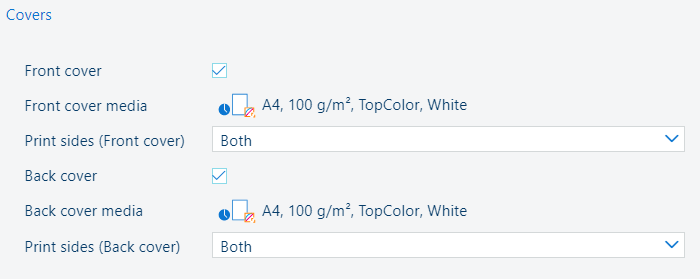 Ajustes de [Cubiertas]
Ajustes de [Cubiertas] Utilice las casillas [Portada] y [Contraportada] para indicar que se van a usar portadas.
Utilice los ajustes de [Material de la portada] y [Material de la contraportada] para seleccionar el material de la portada.
Utilice los ajustes de [Caras de impresión (portada)] y [Caras de impresión (contraportada)] para indicar si quiere imprimir las portadas por una o dos caras, o por ninguna.
Cierre la ventana emergente.
Haga clic en [Aceptar] para guardar los cambios.
En VarioPrint i-series y varioPRINT iX-series se utilizan los modos de impresión de material.
Si el trabajo tiene portadas, puede seleccionar el modo de impresión de material de las páginas del cuerpo, de la portada y de la contraportada.
Abra el trabajo en la aplicación [Editar trabajo].
Haga clic en [Modo impresión material].
Seleccione el modo de impresión de los siguientes elementos del documento.
[Cuerpo]: seleccione el modo de impresión de las páginas del cuerpo.
[Portada]: si el documento utiliza una portada, seleccione el modo de impresión de la portada.
[Contraportada]: si el documento utiliza una contraportada, seleccione el modo de impresión de la contraportada.
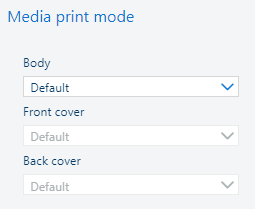 Ajuste [Modo impresión material]
Ajuste [Modo impresión material] Cierre la ventana emergente.
Haga clic en [Aceptar] para guardar los cambios.